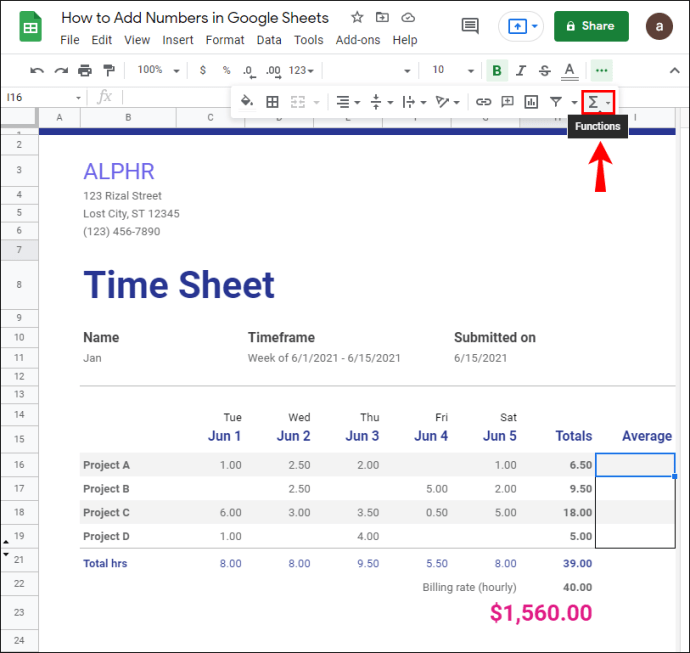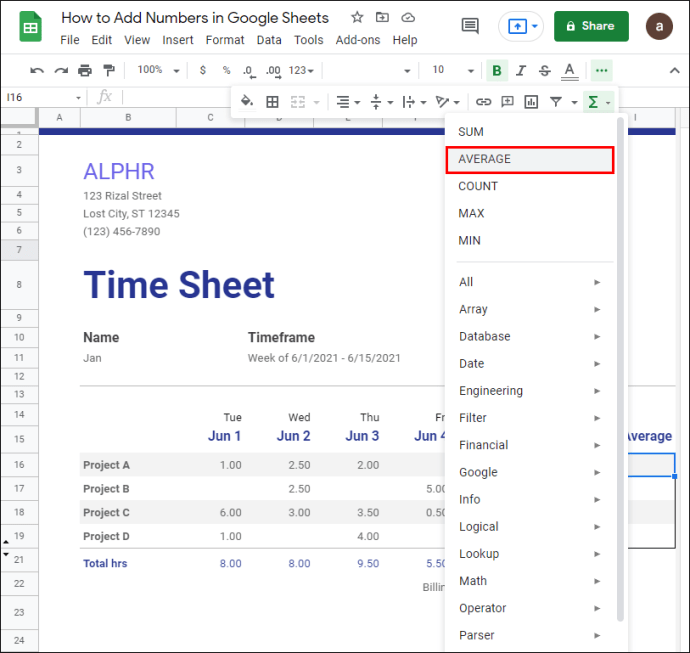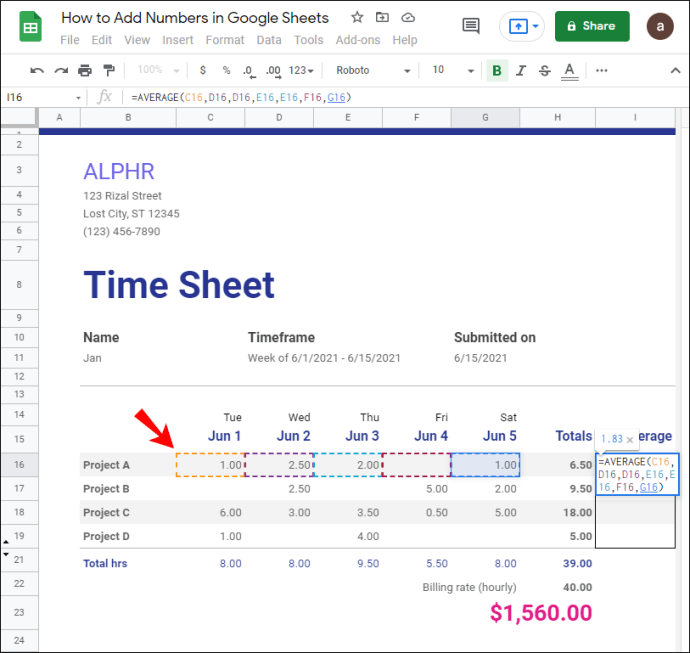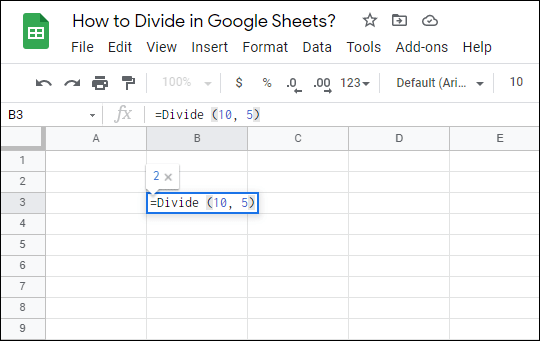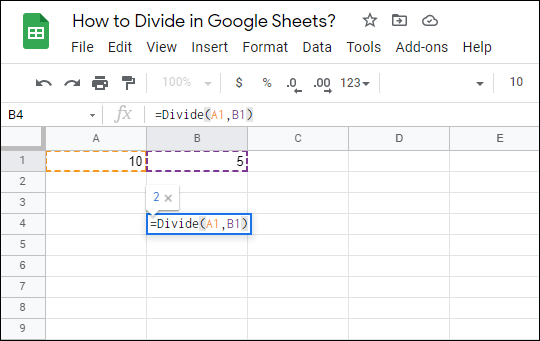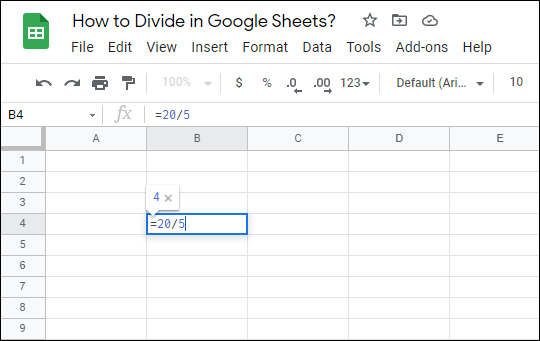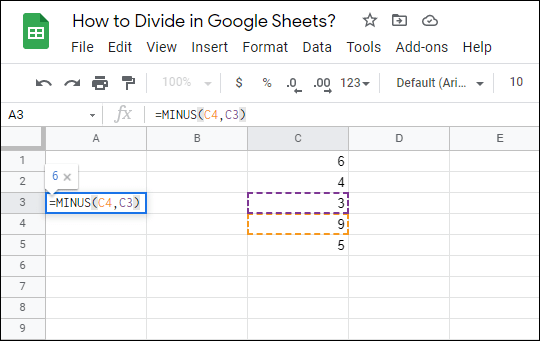Google পত্রক কি আপনার প্রধান স্প্রেডশীট প্রোগ্রাম? আপনি কি কখনো ভেবে দেখেছেন কিভাবে আপনার স্প্রেডশীটে সংখ্যা যোগ করবেন?

আমরা আপনাকে দেখাব কিভাবে একাধিক উপায়ে Google শীটে নম্বর যোগ করতে হয়। এটি ছাড়াও, আপনি কীভাবে ফাংশনগুলি ব্যবহার করবেন, তালিকা তৈরি করবেন এবং অন্যান্য গুরুত্বপূর্ণ বৈশিষ্ট্যগুলি শিখবেন যা Google শীটে আপনার কর্মপ্রবাহকে উন্নত করবে।
কিভাবে গুগল শীটে সংখ্যা যোগ করবেন?
সংখ্যার সাথে কাজ করা সাধারণত লোকেরা Google শীটগুলির সাথে কাজ করার কারণ। উদাহরণস্বরূপ, এটি আপনাকে সঠিকভাবে যোগ করতে সাহায্য করতে পারে। আপনি এটি করতে পারেন দুটি উপায় আছে.
- একক কক্ষে একটি সংখ্যা যোগ করুন
- Google Sheets-এ যান।
- যে ঘরে আপনি একটি নম্বর রাখতে চান সেখানে ক্লিক করুন।
- নম্বর টাইপ করুন।
- এন্টার চাপুন."
- একটি ফাংশন ব্যবহার করে সংখ্যা যোগ করুন
- Google Sheets-এ যান।
- যে ঘরে আপনি একটি ফাংশন ব্যবহার করে সংখ্যা যোগ করতে চান সেখানে ক্লিক করুন।

- স্ক্রিনের শীর্ষে অনুভূমিক টুলবারে, "ফাংশন" বোতামে ক্লিক করুন।
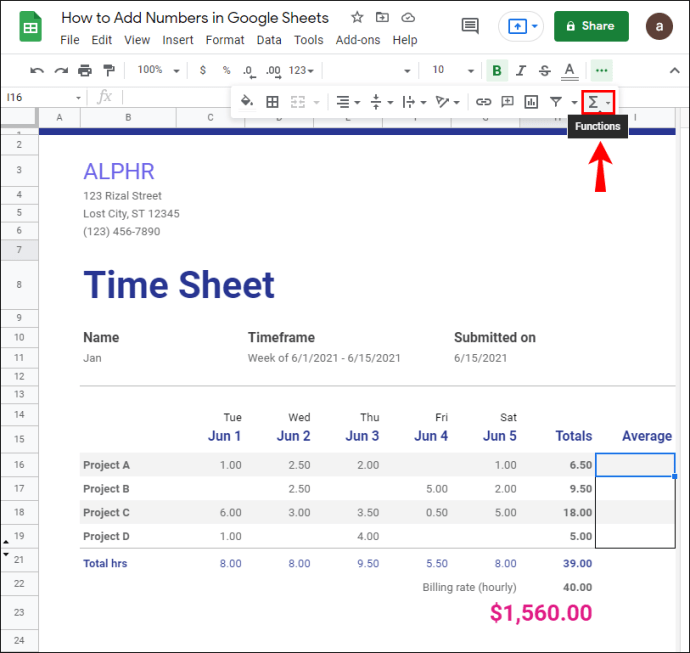
- আপনি যে ফাংশনটি ব্যবহার করতে চান তা নির্বাচন করুন (যেমন গড়)।
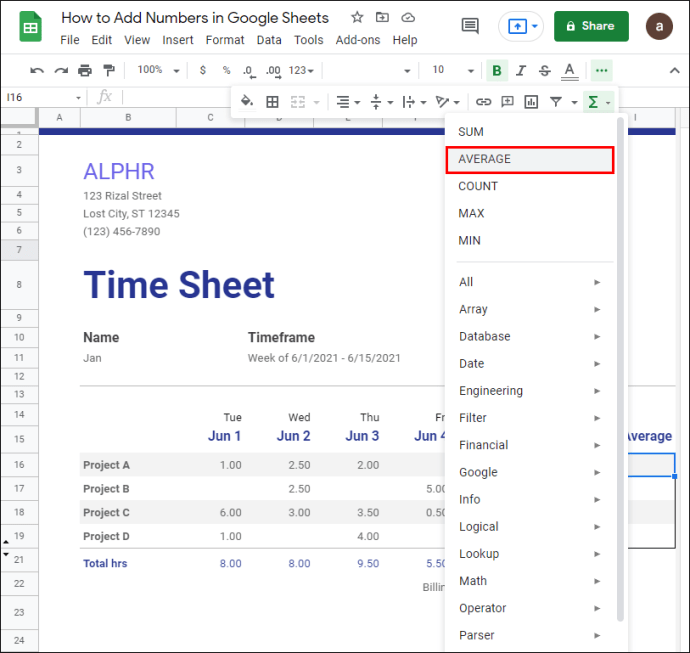
- মান (সংখ্যা) সহ ঘরগুলিকে হাইলাইট করুন যেখানে আপনি ফাংশন প্রয়োগ করতে চান।
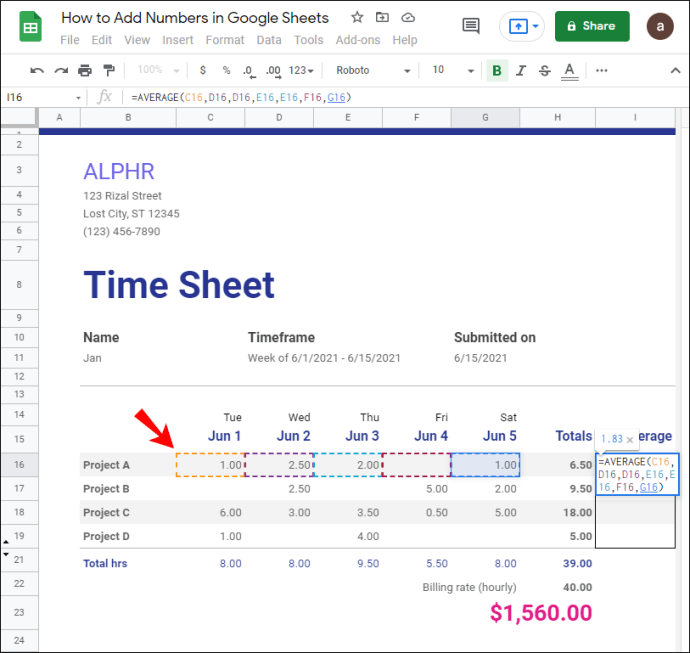
- এন্টার চাপুন."
গুগল শীটে কীভাবে ভাগ করবেন?
গুগল শীটে সংখ্যা ভাগ করার জন্য দুটি বিকল্প রয়েছে। আপনি হয় ডিভাইড ফাংশন ব্যবহার করতে পারেন, যার একটি সীমা মাত্র দুটি সংখ্যার একটি সময়ে বিভক্ত। অথবা আপনি একবারে একাধিক সংখ্যাকে ভাগ করতে ভাগ করার সূত্র ব্যবহার করতে পারেন।
- একটি একক কক্ষে বিভাজন ফাংশন ব্যবহার করুন
- Google পত্রকগুলিতে একটি স্প্রেডশীট খুলুন।
- একটি ঘরে ক্লিক করুন যেখানে আপনি ভাগ ফাংশন ব্যবহার করতে চান।
- টাইপ করুন "
= ডিভাইড(১০,৫)এবং "এন্টার" টিপুন।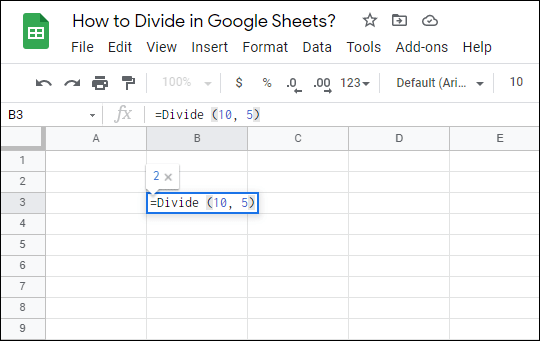
বিঃদ্রঃ: 10 এবং 5 নম্বর উদাহরণ। আপনি যে সংখ্যাগুলি ভাগ করতে চান তার সাথে লভ্যাংশ "10" এবং ভাজক "5" প্রতিস্থাপন করুন।
- দুটি কক্ষের জন্য বিভাজন ফাংশন ব্যবহার করুন
- Google ডক্সে একটি স্প্রেডশীট খুলুন।
- একটি ঘরে ক্লিক করুন যেখানে আপনি ভাগ ফাংশন ব্যবহার করতে চান।
- টাইপ করুন "
= ডিভাইড (A1, B1)এবং "এন্টার" টিপুন।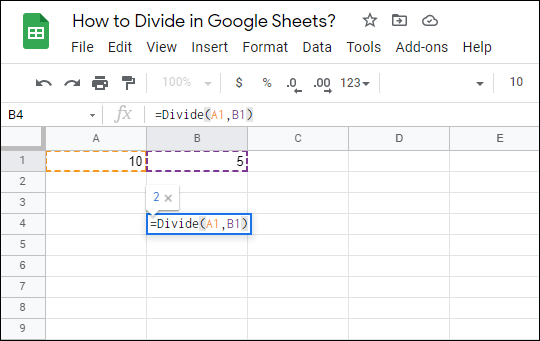
বিঃদ্রঃ: "A1" এবং "B1" এর পরিবর্তে, আপনার লভ্যাংশ এবং ভাজক ধারণ করে এমন সেল নোটেশন লিখুন। এছাড়াও, আপনি একটি ঘরের মান এবং একটি সংখ্যার সংমিশ্রণ ব্যবহার করতে পারেন (যেমন “= DIVIDE (A1,4)”)।
- বিভাজন সূত্র ব্যবহার করুন
- আপনার Google পত্রক যান.
- একটি ঘরে ক্লিক করুন যেখানে আপনি সংখ্যাগুলি ভাগ করতে চান।
- টাইপ করুন "
=20/5এবং "এন্টার" টিপুন।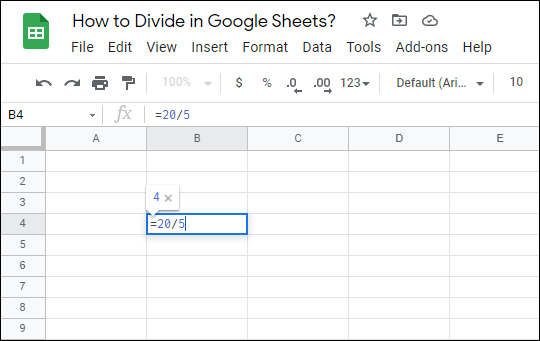
বিভাজন সূত্র ব্যবহার করার সময়, আপনি দুইটির বেশি সংখ্যা ব্যবহার করতে পারেন (যেমন “=10/4/3”)।

এছাড়াও, আপনি সেল নোটেশন এবং সংখ্যার সংমিশ্রণ ব্যবহার করতে পারেন, যেমন "=C11/5/B2।"
গুগল শীটে বিয়োগ করবেন কীভাবে?
Google পত্রকগুলিতে সংখ্যা বিয়োগের পদ্ধতিগুলি ভাগ করার মতোই। আপনি MINUS ফাংশন (দুটি সংখ্যার মধ্যে সীমাবদ্ধ!) বা বিয়োগ সূত্র ব্যবহার করতে পারেন।
- বিয়োগ সূত্র ব্যবহার করুন
- Google Sheets-এ আপনার স্প্রেডশীট খুলুন।
- একটি ঘরে ক্লিক করুন যেখানে আপনি সংখ্যা বিয়োগ করতে চান।
- টাইপ করুন "
=20-C4-3এবং "এন্টার" টিপুন।
আপনি দেখতে পাচ্ছেন, Google পত্রক আপনাকে বিয়োগ লেখার সময় সেল নোটেশন এবং মান একত্রিত করতে সক্ষম করে।
- মাইনাস ফাংশন ব্যবহার করুন
- আপনার Google পত্রক খুলুন.
- একটি ঘরে ক্লিক করুন যেখানে আপনি সংখ্যা বিয়োগ করতে চান।
- টাইপ করুন "
=মাইনাস(C4,C3)এবং "এন্টার" টিপুন।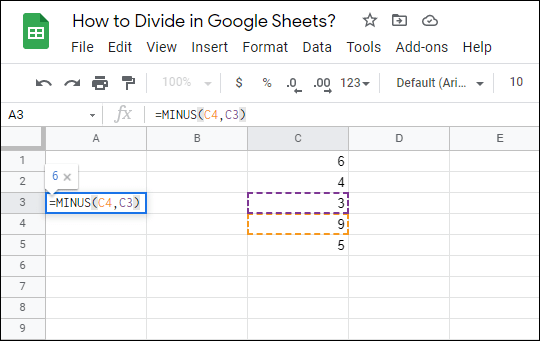
বিঃদ্রঃ: আপনার নিজের বা সংখ্যার সেল নোটেশন দিয়ে "C4" এবং "C3" প্রতিস্থাপন করুন। আপনি সবসময় উভয়ের সংমিশ্রণ ব্যবহার করতে পারেন (যেমন “=MINUS(C4,2)”)।
অতিরিক্ত প্রায়শই জিজ্ঞাসিত প্রশ্নাবলী
আমি কীভাবে Google পত্রকগুলিতে মানগুলির একটি তালিকা যুক্ত করব?
কখনও কখনও, আপনি চান যে ব্যবহারকারী আপনার তৈরি করা তালিকা থেকে শুধুমাত্র একটি মান লিখুক। সৌভাগ্যবশত, আপনি আপনার স্প্রেডশীটে যেকোনো কক্ষে মানগুলির একটি ড্রপ-ডাউন তালিকা যোগ করতে পারেন।
1. Google Sheets-এ যান৷
2. যে ঘরটির জন্য আপনি মানগুলির একটি তালিকা তৈরি করতে চান সেটি নির্বাচন করুন৷
3. স্ক্রিনের শীর্ষে অনুভূমিক টুলবারে, "ডেটা" এ ক্লিক করুন।

4. "ডেটা যাচাইকরণ" এ ক্লিক করুন।

5. ডায়ালগ বক্সে, আপনি একটি মানদণ্ড নির্বাচন করতে পারেন৷ দ্রষ্টব্য: আমরা "আইটেমগুলির তালিকা" নির্বাচন করব কারণ আপনি কাস্টম নম্বর এবং পাঠ্য লিখতে পারেন, তবে অন্যান্য বিকল্পগুলিও অন্বেষণ করতে নির্দ্বিধায়৷
6. আপনি চান মান টাইপ করুন. একটি কমা ব্যবহার করে তাদের পৃথক করুন.

7. "সংরক্ষণ করুন" এ ক্লিক করুন।

এখন, একটি কক্ষের ছোট তীর বোতামটিতে ক্লিক করুন যেখানে আপনি মানগুলির একটি তালিকা যুক্ত করেছেন এবং আপনি আপনার কাস্টম মানগুলির একটি নির্বাচন করতে সক্ষম হবেন।
Google পত্রকগুলিতে গুণন সূত্রটি কী?
যখনই আপনি Google পত্রকগুলিতে সংখ্যা বা সেল মানগুলিকে গুণ করতে চান, আপনাকে গুণন সূত্রটি ব্যবহার করতে হবে৷
আপনি একটি কক্ষে একটি সূত্র টাইপ করছেন তা Google পত্রকগুলি সনাক্ত করার জন্য, আপনাকে সমান চিহ্ন (=) দিয়ে সূত্রটি শুরু করতে হবে। তারপর, আপনি যে সংখ্যাগুলি এবং/অথবা সেল নোটেশনগুলিকে গুণ করতে চান তা যোগ করতে পারেন এবং তাদের মধ্যে একটি তারকাচিহ্ন () লিখতে পারেন। Google পত্রক কক্ষে একটি সাধারণ গুণন সূত্র দেখতে এইরকম হবে: “=23*A6”
যেকোনো গুণের সূত্রের গুণফল পেতে, "এন্টার" টিপুন।
গুগল শীটে কিভাবে গুণ করা যায়?
গুণন সূত্র আপনার স্প্রেডশীটে মান গুন করার একমাত্র উপায়। মাল্টিপ্লাই ফাংশন একইভাবে কাজ করে, যখন অ্যারে ফাংশন আপনাকে সারি বা কলামের একটি নির্বাচনকে একবারে গুণ করার বিকল্প দেয়। তবুও, আমরা প্রতিটি পদ্ধতি বর্ণনা করব।
· গুণের সূত্র ব্যবহার করুন
1. Google পত্রকগুলিতে আপনার স্প্রেডশীট খুলুন৷
2. যে ঘরে আপনি গুণের সূত্র সন্নিবেশ করতে চান সেখানে ক্লিক করুন।
3. টাইপ করুন "=20*3*C4এবং "এন্টার" টিপুন।

উদাহরণের মানগুলিকে আপনার মানগুলির সাথে প্রতিস্থাপন করুন। বিঃদ্রঃ: আপনি চান হিসাবে অনেক মান ব্যবহার করতে পারেন.
· গুণন ফাংশন ব্যবহার করুন
1. Google Sheets-এ যান৷
2. একটি ঘরে ক্লিক করুন যেখানে আপনি Multiply ফাংশনটি ব্যবহার করতে চান৷
3. টাইপ করুন "=গুণ(2,B3)এবং "এন্টার" টিপুন।

আবার, উদাহরণের মানগুলিকে আপনার মানগুলির সাথে প্রতিস্থাপন করুন। বিঃদ্রঃ: Multiply ফাংশন দিয়ে, আপনি শুধুমাত্র দুটি মান ব্যবহার করতে পারেন।
সারি বা কলামের জন্য অ্যারে ফাংশন ব্যবহার করুন
1. Google পত্রক খুলুন৷
2. একটি ঘরে ক্লিক করুন যেখানে আপনি অ্যারে ফাংশন প্রবেশ করতে চান।
3. টাইপ করুন "অ্যারেফর্মুলা(A1:A10*B1:B10)এবং "এন্টার" টিপুন।

এই ক্ষেত্রে, আমরা আমাদের অ্যারে ফাংশনের জন্য দুটি ভিন্ন কলামে ঘরের দুটি পরিসর (A1:A10 এবং B1:B10) নির্বাচন করেছি। আপনি আপনার স্প্রেডশীটের যেকোনো সারি বা কলামে ঘরের একটি পরিসর নির্বাচন করতে পারেন।
আমি কিভাবে স্বয়ংক্রিয়ভাবে Google শীটে সংখ্যা যোগ করব?
Google পত্রক আপনাকে একাধিক কক্ষে সংখ্যা যোগ করার বিকল্প দেয়। কিন্তু এই বিকল্পটির সীমা আছে। এটি একটি কপি-পেস্ট বৈশিষ্ট্যের মতো কাজ করে, তাই আপনি প্রাথমিকভাবে প্রবেশ করানো একই নম্বরগুলি যোগ করতে পারেন৷ এটি কীভাবে করবেন তা এখানে:
1. Google পত্রক খুলুন৷
2. একে অপরের সংলগ্ন দুই বা ততোধিক কক্ষে সংখ্যা লিখুন। এই ঘরগুলি একই সারি বা কলামে থাকা দরকার।
3. কোষগুলি হাইলাইট করুন।
4. সংখ্যার অভিযোজনের বিপরীতে ছোট নীল বাক্সটিকে ক্লিক করুন এবং টেনে আনুন৷ এই ক্ষেত্রে, নীল বক্সটিকে কলামের দিক থেকে টেনে আনুন।

বিঃদ্রঃ: একটি কলামে থাকা সংখ্যাগুলির জন্য, ঘরগুলিকে সারির দিকে টেনে আনুন৷
গুগল শীটে সাম ফাংশন কীভাবে ব্যবহার করবেন?
যোগফল ফাংশন সারি, কলাম, বা স্বাধীন কক্ষে প্রয়োগ করা যেতে পারে। আপনি হয় ম্যানুয়ালি Sum ফাংশন নির্বাচন করতে পারেন বা ঘরে সরাসরি টাইপ করতে পারেন, যেমন আমরা পূর্ববর্তী উদাহরণে করেছি। এই প্রদর্শনের জন্য, আমরা টুলবারে যোগ ফাংশন নির্বাচন করব, যাতে আপনি এই পদ্ধতিটি কীভাবে ব্যবহার করবেন তাও শিখবেন।
· সারি এবং ঘরে যোগফল ফাংশন প্রয়োগ করুন
1. Google পত্রকগুলিতে আপনার স্প্রেডশীট খুলুন৷
2. যে ঘরে আপনি Sum ফাংশন প্রয়োগ করতে চান সেখানে ক্লিক করুন।
3. স্ক্রিনের শীর্ষে অনুভূমিক টুলবারে, "ফাংশন" বোতামে ক্লিক করুন৷

4. "SUM" এ ক্লিক করুন।

5. কক্ষের পরিসর নির্বাচন করুন যার মান আপনি যোগ করতে চান। আপনি সারি এবং ঘর উভয় নির্বাচন করতে পারেন.

6. "এন্টার" টিপুন।
· পৃথক কোষে যোগফল ফাংশন প্রয়োগ করুন
1. আপনার স্প্রেডশীট খুলুন.
2. যে ঘরে আপনি Sum ফাংশন প্রয়োগ করতে চান সেখানে ক্লিক করুন।
3. স্ক্রিনের শীর্ষে অনুভূমিক টুলবারে, "ফাংশন" বোতামে ক্লিক করুন৷

4. "SUM" এ ক্লিক করুন।

5. প্রতিটি একক কক্ষে ক্লিক করুন যার মান আপনি যোগ করতে চান।

6. "এন্টার" টিপুন।
গুগল শীট জন্য সূত্র কি?
Google পত্রকগুলিতে ফাংশন এবং সূত্রগুলির মধ্যে একটি উল্লেখযোগ্য পার্থক্য রয়েছে৷ আপনি যদি অতীতে মাইক্রোসফ্ট এক্সেল ব্যবহার করে থাকেন তবে আপনি ইতিমধ্যে এই পার্থক্যের সাথে পরিচিত। যদি না হয়, তাহলে আপনার যা জানা উচিত তা এখানে।
একটি সূত্র হল যেকোনো গণিত সমীকরণ যা আপনি নিজে একটি কক্ষ বা সূত্র বারে সন্নিবেশ করেন। এটিতে যে কোনো গাণিতিক ক্রিয়াকলাপ থাকতে পারে যা যেকোনো ক্রমানুসারে সেট করা হয়, যদি অপারেশনের ক্রম গাণিতিকভাবে সঠিক হয়। একমাত্র গুরুত্বপূর্ণ বিষয় হল আপনার সূত্রটি সমান চিহ্ন (=) দিয়ে শুরু হয়।
অন্যদিকে ফাংশন হল পূর্বনির্ধারিত সূত্র। আপনি সেগুলিকে কক্ষগুলিতে প্রয়োগ করতে পারেন যেভাবে আপনি সূত্রগুলি প্রয়োগ করবেন, তবে তাদের মাঝে মাঝে সীমিত বৈশিষ্ট্য থাকতে পারে। পূর্বে বর্ণিত হিসাবে, আপনি যদি Multiply ফাংশন ব্যবহার করেন, আপনি শুধুমাত্র দুটি মান ব্যবহার করতে পারেন। গুণন সূত্র ব্যবহার করে, তবে, আপনাকে সমীকরণে দুটির বেশি মান সন্নিবেশ করতে সক্ষম করে।
মোড়ানোর জন্য, আপনি Google পত্রকগুলিতে যে সূত্রগুলি ব্যবহার করতে পারেন সেগুলি আপনি কীভাবে তৈরি করেন তার উপর নির্ভর করে, তাই তাদের সংখ্যা সম্ভাব্য সীমাহীন। ফাংশন পছন্দ নয়. সেখানে কি অপশন আছে তা দেখতে Google Sheets ফাংশনের তালিকা দেখুন।
Google পত্রকগুলিতে নম্বর যোগ করা হচ্ছে
যদিও Google পত্রকগুলি ব্যবহার করা খুব সহজ, কখনও কখনও সবচেয়ে স্পষ্ট ক্রিয়াগুলি স্বজ্ঞাতভাবে আসে না এবং ব্যাখ্যা করার প্রয়োজন হয়৷ এখন আপনি বিভিন্ন পদ্ধতি ব্যবহার করে গুগল শীটে সংখ্যা যোগ করতে জানেন। এছাড়াও, আপনি বিয়োগ, গুণ, ভাগ, বিয়োগ এবং যোগফল ব্যবহার করতে পারেন, যা মৌলিক স্প্রেডশীট ক্রিয়াকলাপ সম্পাদনের জন্য যথেষ্ট। তার উপরে, আপনি শিখেছেন কিভাবে আপনার কক্ষে মানগুলির একটি তালিকা যোগ করতে হয়, যেটি উপযোগী হতে পারে যদি আপনি আপনার স্প্রেডশীটটি সহকর্মীদের সাথে শেয়ার করেন এবং চান যে তারা আপনার কাস্টম মানগুলি ব্যবহার করুক।
Google পত্রকগুলিতে সূত্র এবং ফাংশনগুলির জন্য, আপনি আপনার নিজস্ব সূত্র তৈরি করতে বা Google পত্রকগুলি প্রদান করা ফাংশনগুলির মধ্যে একটি বেছে নিতে পারেন৷
আপনি কিভাবে গুগল শীটে সংখ্যা যোগ করেছেন? আপনি কি একটি সূত্র, একটি ফাংশন, বা অন্য কোনো পদ্ধতি ব্যবহার করেছেন? নিচের মন্তব্য অংশে আমাদেরকে জানান।